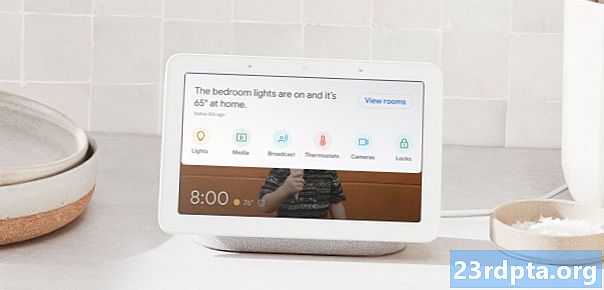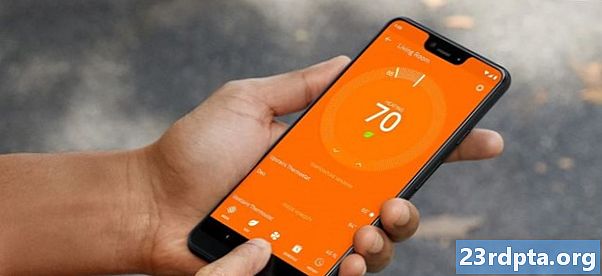Innhold
- Start Chromecast-enheten på nytt
- Sjekk Wi-Fi-en
- Start datamaskinen eller smarttelefonen på nytt
- Oppdater Chrome-nettleseren din
- Utfør en fabrikkinnstilling på Chromecasten din
- Chromecast blir svart eller slås av

Chromecasts er et utmerket tillegg til ethvert hjemmeunderholdningssystem. De lar deg streame innhold fra Netflix, Hulu, eller til og med bare duplisere Android-smarttelefonen din .. i det minste når alt fungerer riktig. Når Chromecasten din ikke fungerer, kan det være en frustrerende opplevelse som dreper visningsfesten din.
Les også: 13 ting du ikke visste at du kunne gjøre med Google Hjem og Chromecast
For å hjelpe har vi satt sammen en liste over måter å fikse Chromecast på når den slutter å fungere. Du kommer tilbake til strømmen på kort tid.
- Start Chromecast-enheten på nytt
- Sjekk Wi-Fi-en
- Start datamaskinen eller smarttelefonen på nytt
- Oppdater Chrome-nettleseren din
- Utfør en fabrikkinnstilling på Chromecasten din
- Chromecast blir svart eller slås av
Start Chromecast-enheten på nytt

Når Chromecasten din ikke fungerer, er det første du bør prøve å starte enheten på nytt. Den enkleste måten å gjøre dette på er den prøvde og sanne metoden for å koble fra den, vente i noen minutter og deretter koble den til igjen.
Gi det noen minutter å starte opp, og prøv deretter å støpe til enheten din igjen. Oftere enn ikke vil dette løse problemet, men hvis Chromecasten din fremdeles ikke fungerer, kan du gå videre til neste trinn.
Sjekk Wi-Fi-en
Ofte når smarttelefonen, appene eller andre tilkoblede enheter ikke fungerer, kommer det til ruteren din. Bare fordi den fungerer på en enhet, utelukker den ikke når Chromecasten din ikke fungerer.
En rask kraftsyklus av ruteren din bør eliminere potensielle problemer. Bare koble fra ruteren i noen minutter, koble den deretter til igjen. Når ruteren har startet, kan du prøve tilkoblingen på nytt.
Les også: Hva gjør du hvis telefonen din ikke kobler til Wi-Fi
En annen potensiell årsak til dårlig tilkobling er plasseringen av Chromecast bak fjernsynet. Enheten er pent gjemt bort, men det mottar kanskje ikke nok Wi-Fi-juice til å streame favorittprogrammene dine.
Hvis Wi-Fi-systemet ditt er bra, og du fremdeles opplever problemer, kan du prøve å koble HDMI-forlengeren som er inkludert i esken, og skille Chromecast fysisk fra TV-en din. Hvis du har en Chromecast Ultra, har du den ekstra muligheten til å koble en Ethernet-kabel til strømstein.
Start datamaskinen eller smarttelefonen på nytt

Som alltid løses mange problemer med en rask omstart. Enten du sender fra telefonen, nettbrettet eller datamaskinen din, en rask omstart kan være akkurat det legen bestilte.
Hvis Chromecasten din fremdeles ikke fungerer etter en ny omstart, kan du gå videre til neste løsning på listen.
Oppdater Chrome-nettleseren din
Hvis du vanligvis sender fra datamaskinen din, er det mulig det er en nyere versjon av Chrome tilgjengelig. Dette kan føre til at Chromecasten din slutter å fungere eller forhindrer at cast-knappen vises på forskjellige nettsteder. Følg trinnene nedenfor for å sjekke.
Slik oppdaterer du Google Chrome
- Åpen Chrome på datamaskinen din.
- Klikk på Mer ikonet øverst til høyre (tre prikker).
- Klikk Oppdater Google Chrome (knappen vises ikke hvis du har den siste versjonen).
- Klikk relansering.
Utfør en fabrikkinnstilling på Chromecasten din
Hvis alt annet mislykkes og Chromecasten din fremdeles ikke fungerer, er det på tide å utføre en fabrikkinnstilling. Den gode nyheten er at du ikke mister data, men at du må konfigurere Chromecasten din fra bunnen av.
Uten å koble fra Chromecasten din, holder du inne knappen på baksiden av enheten i minst 25 sekunder. TV-skjermen din blir til slutt blank, og tilbakestillingsprosessen begynner.
Når den er ferdig, kan du starte installasjonsprosessen igjen. Hvis det er mulig, er det best å bruke en annen enhet enn du brukte første gang. Dette vil utelukke alle enhetsrelaterte problemer, og prosessen er like enkel på smarttelefoner, windows eller chromebooks.
Les også: Slik konfigurerer du Chromecast for alle plattformer
Chromecast blir svart eller slås av

Dette er et mer nisjeproblem enn det som er oppført ovenfor. Når Chromecast-en din plutselig slår seg av, svartes ut med jevne mellomrom eller starter på nytt ofte, er problemet sannsynligvis relatert til strømforsyningen.
Chromecasts drives av USB-kabelen i boksen, og mange TV-apparater har USB-porter beleilig plassert ved siden av HDMI-portene. Det kan virke som et kabelsparingsmål å koble USB-kabelen til TV-en, men dette kan forårsake strømproblemer.
Dette kan føre til at Chromecasten din slutter å fungere av flere årsaker. Når du slår av TV-en, kutter den strømmen til USB-portene, og får den til å starte på nytt hver gang du slår av TV-en. Enda verre, billigere TV-apparater kan ha dårlig konfigurerte eller ustabile USB-porter.
Hvis du kobler Chromecast USB-kabelen fra TV-en og kobler den til den medfølgende veggladeren, bør du løse dette problemet. Hvis du ikke lenger har veggladeren, kan du prøve en gammel telefonlader eller kjøpe en tredjepartslader.
Det er det for denne feilsøkingsguiden for hva du skal gjøre når Chromecasten din ikke fungerer. Er det noen fikser vi savnet? Gi oss beskjed i kommentarene nedenfor!